OTOBO Services verwalten
Um Ihre Service Desk-Leistung zu optimieren und ein Höchstmaß an Kundenzufriedenheit zu gewährleisten, ist es unerlässlich, dass Anfragen und Probleme ordentlich kategorisiert und an das richtige Expertenteam weitergeleitet werden. Ohne eine klare Zuordnung basierend auf dem betroffenen Dienst könnten Ihre Agenten mit Anfragen konfrontiert werden, die außerhalb ihres Fachgebiets oder ihrer Zugriffsrechte liegen. Dies könnte die Lösungszeit unnötig verlängern und zu Unzufriedenheit bei Ihren Kunden führen. OTOBO, ein führendes Ticket-System und Service Desk-Software, bietet die Möglichkeit, Dienste effektiv zu verwalten, um solche Herausforderungen zu meistern.
Mit OTOBO können Sie alle Dienste, die Sie Ihren Kunden anbieten, problemlos hinzufügen und verwalten. Durch die Bindung dieser Dienste an Service Level Agreements (SLAs) können Sie eine schnelle und effektive Lösung für Kundenprobleme basierend auf festgelegten Vereinbarungen sicherstellen. Die Konfiguration und Verwaltung Ihrer Dienste in OTOBO ist ein entscheidender Schritt, um Ihr Kundensupport-System zu optimieren und die Effizienz Ihres Teams zu steigern.
Sie finden den Dienstleistungsverwaltungsbildschirm unter dem Dienste-Modul in der Ticket Einstellungen-Gruppe. Es ist wichtig zu beachten, dass eine frische OTOBO-Installation standardmäßig keine Dienste enthält, weshalb Sie diesen Bereich umgehend nach der Installation konfigurieren sollten.
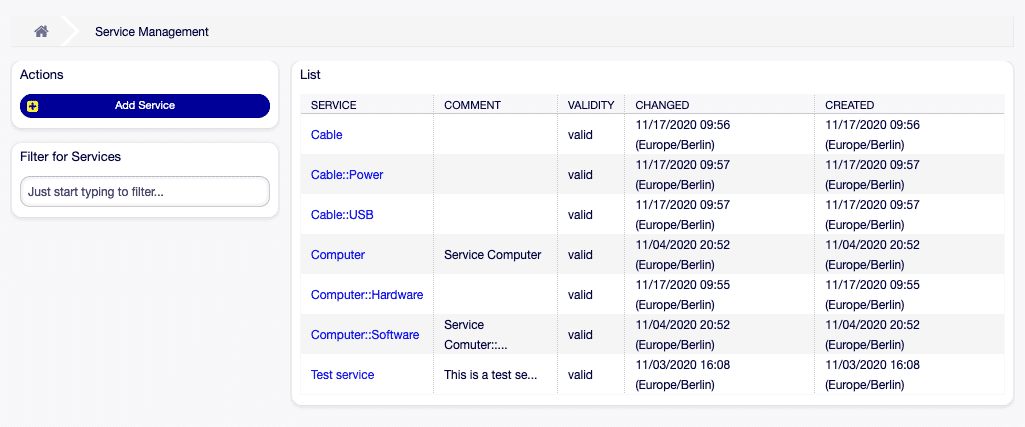
Bevor Sie beginnen, vergewissern Sie sich jedoch, dass die Funktion Ticket::Service in den Systemkonfigurationen unter der Administration-Gruppe aktiviert ist. Diese Einstellung ist notwendig, damit Dienste in den Ticketbildschirmen ausgewählt werden können. Sollten Sie eine Warnmeldung erhalten, können Sie direkt über den Link in dieser Nachricht zur entsprechenden Konfigurationseinstellung navigieren.
Dienste verwalten
Das Hinzufügen und Verwalten von Diensten ist ein unkomplizierter Prozess. Um einen neuen Dienst hinzuzufügen, klicken Sie auf den Button "Dienst hinzufügen" in der linken Seitenleiste und füllen die erforderlichen Felder aus, bevor Sie auf "Speichern" klicken.
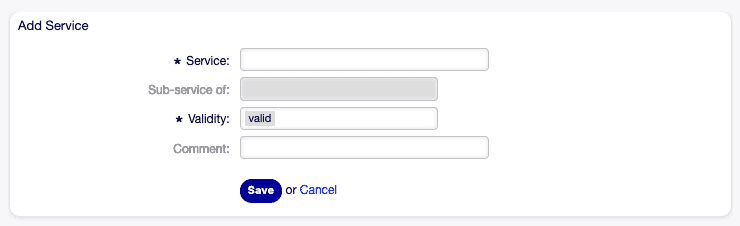
Bitte beachten Sie, dass Dienste nicht aus dem System gelöscht werden können. Stattdessen können sie durch Setzen der Gültigkeitsoption auf "ungültig" oder "vorübergehend ungültig" deaktiviert werden.
Für die Bearbeitung eines bestehenden Dienstes wählen Sie diesen aus der Diensteliste aus, ändern die entsprechenden Felder und klicken anschließend auf "Speichern" oder "Speichern und beenden".
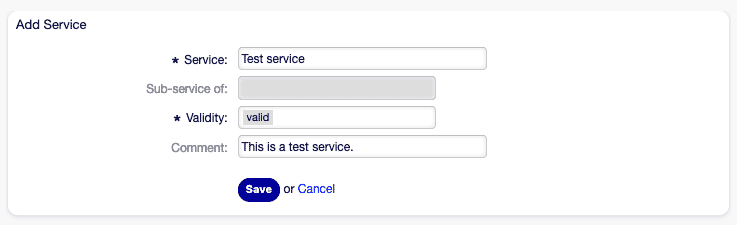
Für eine effizientere Verwaltung Ihrer Dienste empfiehlt sich die Nutzung des Filterfeldes, um nach spezifischen Diensten zu suchen. Geben Sie einfach den Namen des gesuchten Dienstes ein, um die Ergebnisse zu filtern.
Ein besonderes Augenmerk sollten Sie auf die Änderung von Objektnamen legen. Bestimmte Einrichtungen wie Dashboard-Filter, Aktionskontrolllisten (ACLs) und Prozesse können durch eine Namensänderung betroffen sein. Eine gründliche Dokumentation Ihrer Einrichtung ist hierbei essenziell, um eventuellen Schwierigkeiten vorzubeugen.
Wichtige Diensteinstellungen
Bei der Hinzufügung oder Bearbeitung eines Dienstes stehen Ihnen verschiedene Einstellungsmöglichkeiten zur Verfügung. Felder, die mit einem Sternchen markiert sind, sind obligatorisch.
- Dienst *: Der Dienstname, der jegliche Zeichen enthalten kann, einschließlich Großbuchstaben und Leerzeichen.
- Unterdienst von: Ermöglicht es, den Dienst einem bestehenden Dienst als Unterdienst zuzuordnen.
- Gültigkeit *: Bestimmt, ob ein Dienst in OTOBO verwendet werden kann. Nur wenn diese Option auf "gültig" gesetzt ist, ist der Dienst aktiv.
- Kommentar: Hier können Sie zusätzliche Informationen hinzufügen, die auch in der Übersichtstabelle sichtbar sind.
Zum Abschluss ist es wichtig zu erwähnen, dass ein Dienst nur dann in den Ticketscreens auswählbar ist, wenn dieser dem Kunden des Tickets zugewiesen oder als Standardservice für alle Kunden im Kundenbenutzer-Dienste-Bildschirm festgelegt ist.
SLAs
Die Einhaltung von Service Level Agreements (SLAs) ist für Unternehmen, die effiziente und kundenorientierte Dienstleistungen anbieten wollen, von höchster Bedeutung. SLAs legen die Standards für die Servicequalität fest, einschließlich Antwort- und Lösungszeiten, und sind entscheidend für den Aufbau von Vertrauen und die Sicherstellung der Kundenzufriedenheit. Durch die Verwaltung von Dienstleistungsvereinbarungen bietet OTOBO, eine umfassende Service Desk- und Ticket-Systemlösung, die Werkzeuge, um die Erwartungen Ihrer Kunden konsequent zu erfüllen und zu übertreffen.
OTOBO's Angebot zur SLA-Verwaltung ist besonders flexibel und kann mit Ihren Geschäftsbedürfnissen skaliert werden. Es ermöglicht Ihnen, zahlreiche Dienstleistungsvereinbarungen zu erstellen, die auf die spezifischen Anforderungen Ihrer Dienstleistungen und Kunden zugeschnitten sind. Jeder SLA kann verschiedene Dienste umfassen und detailliert regeln, welche Eskalationszeiten und Verfügbarkeiten gelten.
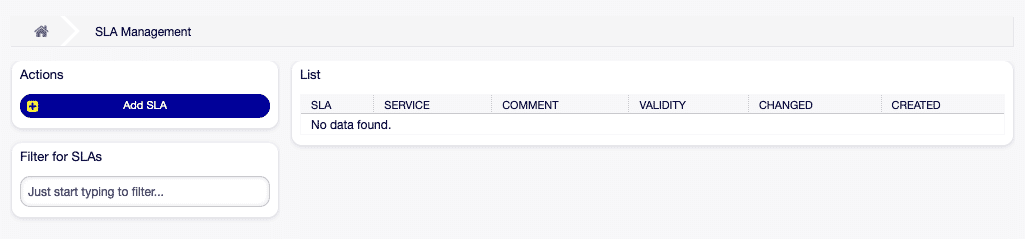
Es ist wichtig zu beachten, dass die Nutzung dieser Funktion voraussetzt, dass die Einstellung Ticket::Service in der Systemkonfiguration unter der Administration-Gruppe aktiviert ist. Dies gewährleistet, dass Dienste und SLAs in den Ticketscreens auswählbar sind. Sollten Sie zu diesem Thema eine Warnmeldung erhalten, können Sie über den in der Nachricht enthaltenen Link direkt zur entsprechenden Konfigurationseinstellung navigieren.
Verwaltung von Dienstleistungsvereinbarungen
Bevor Sie SLAs hinzufügen können, ist es erforderlich, dass bereits Dienste im System existieren. Stellen Sie daher sicher, dass Sie diese zuerst im Bereich "Dienste" anlegen.
Um einen neuen SLA hinzuzufügen, folgen Sie diesen Schritten:
- Klicken Sie auf "SLA hinzufügen" in der linken Seitenleiste.
- Füllen Sie die erforderlichen Felder aus.
- Bestätigen Sie mit "Speichern".
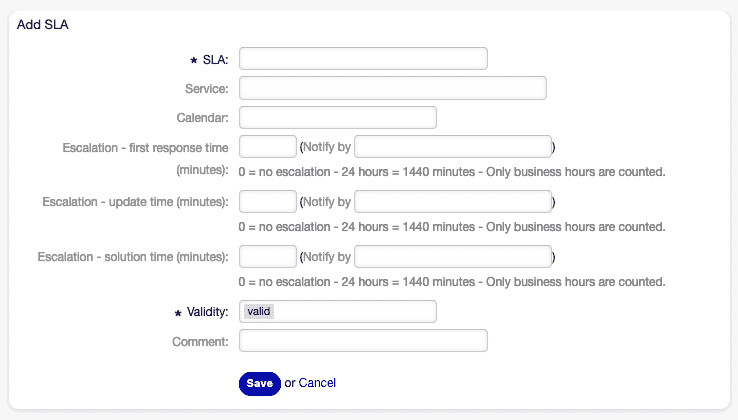
Bitte beachten Sie, dass einmal angelegte Dienstleistungsvereinbarungen nicht gelöscht werden können. Sie haben jedoch die Möglichkeit, diese zu deaktivieren, indem Sie die Gültigkeit auf "ungültig" oder "vorübergehend ungültig" setzen.
Um eine bestehende Dienstleistungsvereinbarung zu bearbeiten, wählen Sie eine SLA aus der Liste aus, passen Sie die gewünschten Einstellungen an und speichern Sie Ihre Änderungen.
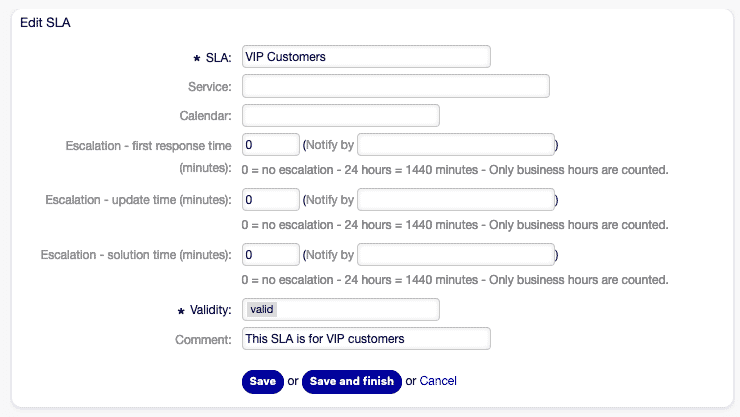
Bei einer hohen Anzahl von SLAs im System können Sie das Filterfeld nutzen, um spezifische Dienstleistungsvereinbarungen anhand ihres Namens zu suchen und schneller zu bearbeiten.
Einstellungen für Dienstleistungsvereinbarungen
Die folgenden Optionen stehen zur Verfügung, wenn Sie eine Dienstleistungsvereinbarung hinzufügen oder bearbeiten. Felder mit einem Sternchen (*) sind dabei zwingend auszufüllen.
- SLA*: Der Name der Dienstleistungsvereinbarung, in das Feld können jegliche Zeichen eingefügt werden, einschließlich Großbuchstaben und Leerzeichen.
- Dienst: Hier wählen Sie einen oder mehrere Dienste aus, die von diesem SLA abgedeckt werden sollen.
- Kalender: Legen Sie den Kalender fest, der die Arbeitszeiten für diese Dienstleistungsvereinbarung definiert. Kalender können in der Systemkonfiguration festgelegt werden.
Zu den Eskalationsoptionen gehören die Erstantwortzeit (Minuten), die die maximale Arbeitszeit definiert, bevor ein Agent erstmals Kontakt mit dem Kunden aufnimmt, und die Aktualisierungszeit (Minuten), die den maximal zulässigen Zeitraum zwischen Agentenkontakten festlegt. Es ist zu beachten, dass die Erstantwortzeit für ein E-Mail-Ticket oder ein von einem Agent erstelltes Telefonticket nicht ausgelöst wird.
Mit diesen umfassenden Funktionen stellt OTOBO sicher, dass Ihre Organisation die Bedingungen Ihrer Dienstleistungsvereinbarungen einhält und damit die Basis für eine dauerhafte Kundenbeziehung schafft. Ebenso wichtig wie die Festlegung von Dienstleistungsvereinbarungen selbst ist die Implementierung von Mechanismen, die sicherstellen, dass diese Vereinbarungen eingehalten werden. OTOBO bietet hierfür detaillierte Optionen, wie die frühzeitige Benachrichtigung von Agenten vor Ablauf der vereinbarten Zeiten und die Definition von Lösungszeiten für Tickets. Diese Funktionen ermöglichen es Ihrem Team, proaktiv zu handeln und potenzielle Eskalationen zu vermeiden, was letztendlich zu einer höheren Kundenzufriedenheit führt.
Um die Effektivität Ihrer SLAs weiter zu steigern, können Sie in OTOBO Einstellungen vornehmen, die Ihren Agenten helfen, die vereinbarten Service-Zeiten einzuhalten:
Benachrichtigen durch: Diese Funktion ermöglicht es Ihnen, Prozentwerte zu definieren, bei denen Benachrichtigungen versendet werden, bevor das Zeitlimit für Erstantworten, Aktualisierungen oder Lösungen erreicht ist. Durch diese frühzeitige Alarmierung haben Agenten die Möglichkeit, ihre Aufgaben entsprechend zu priorisieren und innerhalb der vereinbarten Fristen zu handeln.
Eskalation - Lösungszeit (Minuten): Hier legen Sie fest, innerhalb welcher maximalen Arbeitszeit ein Ticket als gelöst markiert sein muss. Eine wichtige Besonderheit dabei ist, dass die Lösungszeit eines Tickets auch nach Wiedereröffnung unverändert bleibt. Diese Konstanz sorgt für Klarheit und hilft bei der Einhaltung festgelegter SLAs.
Gültigkeit *: Wie bei allen Ressourcen in OTOBO müssen Sie auch bei den SLAs die Gültigkeit festlegen. Nur Ressourcen, deren Gültigkeit auf "gültig" gesetzt ist, können verwendet werden. Die Möglichkeit, Ressourcen temporär oder dauerhaft zu deaktivieren, indem ihre Gültigkeit auf "ungültig" oder "vorübergehend ungültig" gesetzt wird, bietet Flexibilität bei der Verwaltung Ihres Serviceangebots.
Kommentar: Dieses Feld erlaubt es Ihnen, zusätzliche Informationen zu einer Ressource hinzuzufügen. Eine klare und vollständige Beschreibung hilft dem gesamten Support-Team, den Zweck und die Relevanz einer bestimmten Dienstleistungsvereinbarung schnell zu erfassen. Der Kommentar wird zudem in der Übersichtstabelle angezeigt und erhöht so die Transparenz.
Dialognachricht: Wenn ein Kunden bei der Ticketerstellung eine bestimmte SLA auswählt, kann eine voreingestellte Nachricht im externen Interface angezeigt werden. Dies bietet eine Gelegenheit, den Kunden sofort über wichtige Informationen bezüglich der ausgewählten SLA zu informieren.
Durch die sorgfältige Konfiguration dieser Einstellungen in OTOBO können Sie einen hohen Standard bei der Erfüllung Ihrer Dienstleistungsvereinbarungen sicherstellen. Dies wirkt sich nicht nur positiv auf die Effizienz und Reaktionsfähigkeit Ihres Supportteams aus, sondern stärkt auch das Vertrauen und die Zufriedenheit Ihrer Kunden.
FAQs
Wo kann ich den Dienstleistungsverwaltungsbildschirm in OTOBO finden?
Sie finden den Dienstleistungsverwaltungsbildschirm unter dem Dienste-Modul in der Ticket Einstellungen-Gruppe.
Kann ein Dienst in OTOBO gelöscht werden?
Dienste können nicht gelöscht werden, sondern nur deaktiviert werden, indem die Gültigkeit auf 'ungültig' oder 'vorübergehend ungültig' gesetzt wird.
Welche wichtigen Diensteinstellungen stehen bei der Hinzufügung oder Bearbeitung eines Dienstes zur Verfügung?
Wichtige Diensteinstellungen sind unter anderem der Dienstname, die Zuordnung zu einem bestehenden Dienst als Unterdienst, die Gültigkeit und die Möglichkeit, einen Kommentar hinzuzufügen.
Was ist die Bedeutung von SLAs und warum sind sie wichtig?
SLAs legen die Standards für die Servicequalität fest, einschließlich Antwort- und Lösungszeiten, und sind entscheidend für den Aufbau von Vertrauen und die Sicherstellung der Kundenzufriedenheit.
Welche Optionen stehen bei der Hinzufügung oder Bearbeitung eines SLAs zur Verfügung?
Bei der Hinzufügung oder Bearbeitung eines SLAs können Optionen wie der SLA-Name, die Auswahl von Diensten, die Festlegung des Kalenders und Eskalationszeiten wie Erstantwortzeit und Aktualisierungszeit definiert werden.
Probiere OTOBO mit unserer Demo
Du möchtest OTOBO ausprobieren? Kein Problem! Nutze unsere Demo-Instanz und teste OTOBO als Kundenbenutzer, Agent oder Administrator.
In Demo einloggen als: